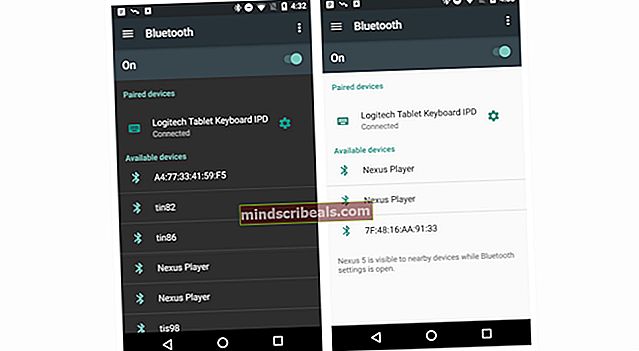Jak: Používat Android jako flash disk
Už jste někdy zoufale potřebovali flash disk, ale žádný jste neměli? Jednoduchým řešením, kromě vyjití a koupě jednoho, může být nastavení vašeho Androidu jako flash disku. Může to znít šíleně, ale je zcela možné nastavit zařízení Android a použít ho jako zaváděcí zařízení. Stačí jediná aplikace s názvem Drivedroid.
Tato aplikace funguje téměř ve všech případech, ale existují vzácné případy, kdy některá zařízení nebo jádra nejsou podporována. Naštěstí to nastavení netrvá příliš dlouho, takže stojí za to to zkusit.
V této příručce vysvětlíme, jak můžete svůj Android používat jako flash disk s nástrojem Drivedroid a nainstalovat operační systém do počítače se zaváděcím souborem .iso. Je třeba poznamenat, že tato příručka vyžaduje přístup root.
Krok 1 - Stažení Drivedroidu a nastavení
Nejprve si budete muset stáhnout Drivedroid z obchodu Google Play. Tato aplikace má placenou verzi, ale bezplatná verze poskytuje všechny funkce, které budete potřebovat, abyste mohli svůj Android používat jako flash disk.

Když aplikaci otevřete poprvé, zobrazí se dotaz, zda chcete projít procesem počátečního nastavení. Doporučujeme zvolit nastavení - nevynechávejte ho. V tomto okamžiku aplikace požádá o přístup root. Pamatujte, že pro používání Drivedroidu budete potřebovat rootovat zařízení.
První fáze procesu instalace Drivedroid otestuje, zda je váš smartphone schopen aplikaci používat nebo ne. Ve většině případů bude váš smartphone podporován, ale pokud není podporován, nebudete moci v této příručce pokračovat.

Poté vás aplikace vyzve k připojení smartphonu k počítači přes USB. Po připojení smartphonu klepněte na tlačítko „Připojil jsem kabel USB“.

Poté vás aplikace vyzve k výběru systému USB. Aplikace dokáže předpovědět, jaký systém funguje nejlépe pro konkrétní zařízení. Klepněte na pokračovat a potom klepněte na možnost, která byla uvedena nahoře. V tomto příkladu se možnost „Standardní jádro Androidu“ objevila nahoře - u vašeho zařízení se to může lišit!

Váš počítač by nyní měl rozpoznat smartphone jako USB disk. Zde je příklad toho, co jsme viděli na našem počítači se systémem Windows 7.

Dále klepněte v aplikaci na možnost „Vidím jednotku USB, pokračujte“. Nyní budete muset restartovat počítač a zkontrolovat, zda si v zaváděcí nabídce můžete vybrat zařízení Android. Obvykle jsou spouštěcí tlačítka F2, F8 nebo klávesa Delete. Konkrétní pokyny na obrazovce vašeho počítače najdete po jeho spuštění, těsně před zobrazením obrazovky načítání operačního systému.
Nyní klepněte na aplikaci a dejte jí vědět, že byla úspěšně rozpoznána jako zaváděcí zařízení. Nyní klepněte na tlačítko „zavřít průvodce“.
Jakmile si aplikaci stáhnete a nastavíte, budete muset vyhledat a stáhnout zaváděcí soubor .iso, který můžete použít společně s aplikací Drivedroid. Pokud jste našli tuto příručku, je pravděpodobné, že již máte soubory, které potřebujete k instalaci nového operačního systému. Pokud to však neuděláte, můžete ve skutečnosti najít spoustu různých linuxových distribucí přímo ze samotné aplikace.
Pokud již máte soubor .iso, který chcete použít, přeskočte krok 2 a přejděte přímo ke kroku 3. Pokud již máte zaváděcí soubor .iso, klepněte na tlačítko „+“ v dolní části uživatelského rozhraní aplikace a poté klepněte na 'Přidat obrázek ze souboru.'

Dále dejte obrázku libovolný název, který se vám líbí - slouží pouze pro vaši vlastní potřebu. Klikněte na ikonu hledání pod možností cesty a poté vyhledejte soubor .iso. Pokud jste to ještě neudělali, nejprve jej přesuňte do vnitřní paměti smartphonu.
Krok 2 - Stažení bootovatelného .iso
Pokud ještě nemáte bootovací soubor .iso, klepněte na tlačítko „+“ v dolní části uživatelského rozhraní aplikace a poté klepněte na stáhnout obrázek. Existuje řada možností, z nichž si můžete vybrat, včetně Debian, Fedora a Ubuntu. Klepněte na požadovanou možnost a stáhněte si jeden z dostupných souborů.
Krok 3 - Dokončení procesu
Dále se váš vytvořený nebo stažený soubor .iso objeví na hlavní domovské stránce Drivedroid. Odtud jednoduše klepněte na soubor .iso a počkejte, až se načte vyskakovací okno „hostitelský obrázek“. Dále klepněte na ikonu pod možností USB „jen pro čtení“.

Nyní můžete smartphone odpojit od počítače a připojit ho k počítači, ze kterého chcete spustit soubor .iso. Ujistěte se, že je váš počítač vypnutý, a poté projděte spouštěcí nabídku vlastního počítače a vyberte zařízení Android jako jednotku flash.
To by mělo být - po tomto by měl být proces dokončen a vaše .iso se nainstaluje do vašeho PC.